Hvorfor er jeg spændt over Cortana i Windows 10

Cortana Digital Assistant gør alle de dumme ting, vi er kommet til at forvente og mocke i vores digitale assistenter. Spørg hende om Clippy og hendes cirkel morphs i maligned paperclip, spørg en vittighed, og hun vil give dig en. Men Cortana er mere end parlor-tricks - brug lidt tid på at tilpasse opsætningen, og du har en meget nyttig digital assistent. Og hun kommer til din computer i Windows 10.
Cortana startede som Microsofts svar på Apples Siri. Vi er blevet behandlet på reklamer om de to, der forsøger at gøre Microsofts punkt, at Cortana er et mere fuldt udstyret og nyttigt sidekick at have i lommen. Jeg vil hævde reklamerne havde ret.
Back Story

Cortana kommer fra den meget succesrige Halo-franchise på Xbox. I Halo verden er hun en meget intelligent og kraftfuld AI. Hun giver information og hjælper primær hovedperson Hovedchef konkurrerer sine missioner undervejs.
Eksistensen af Cortana-appen på Windows Phone blev rapporteret tidligt af Sam Sabri på Windows Central. Fællesskabet spiste det op. Der var frygt for, at Microsoft ville dumpe Cortana-navnet fra det endelige produkt og kalde det noget, der virkelig var som "MS Mobile Digital Assistant 2015", som det er deres vilje. Heldigvis, dette projekt undslap Microsoft Brand Name Vortex TM og Cortana blev nødt til at blive. I et andet uhyggeligt kult træk kom de ind i stemme skuespillerinde Jen Taylor, som portrætterede Cortana i spillene for at optage alle scripted dialoger - en rigtig god touch for Halo fans.
Microsoft annoncerede i begyndelsen af 2015, at de ville bringe Cortana til pc'en med Windows 10. Senest meddelte de, at Cortana også ville komme til iOS og Android.
Tilpasning af Cortana til bedre resultater
Cortana tager et par minutter til at blive konfigureret i starten, og processen varierer afhængigt af om du er på en telefon eller pc. Det er tid, der bruges godt. Det er også noget, du kun skal gøre en gang. Windows Phone-brugere, der har oprettet Cortana, finder, at deres indstillinger overføres til Windows 10, så længe de bruger det samme Microsoft ID på begge systemer.
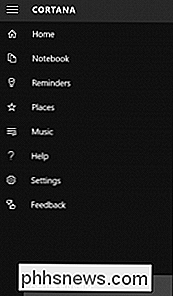
Cortana-indstillinger på Windows 10
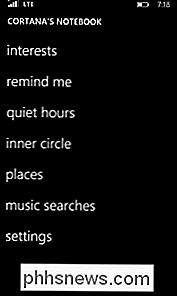
Cortana-indstillinger på Windows Phone 8.1
Hvor meget Cortana gør er helt afhængig af, hvordan du sætter hende op. Som standard har Cortana adgang til at se din kalender og dit sted. Dette vil lade hende minde om møder, lade dig vide, hvad vejret er og give dig trafikadvarsler. Hun vil også give dig en liste over nyhedskategorier at vælge imellem. Hvis du vælger en kategori for at være aktiv, får du tre overskrifter fra disse kategorier, når du checker ind.
Cortana kan også finde arrangementer, interessante steder og steder at spise og drikke i nærheden. Sports fans kan fortælle hende, hvad deres yndlingshold er og vil blive forsynet med skemaoplysninger, aktuelle scoringer og resultater fra den sidste konkurrence. Alt dette giver Cortana de oplysninger, hun behøver for at være virkelig hjælpsomme.
På telefonen spiller pladsen en stor rolle for Cortana, og tilpasning betaler sig også her. Du kan manuelt tildele kælenavne til steder, du hyppigt bruger. Oprettelse af poster til "hjemme" og "arbejde" er det mest oplagte. Du kan sige noget som om: "Husk mig at sende email til min boss opdaterede regneark, når jeg kommer til arbejde", og få en påmindelse, når du kommer på arbejde. Eller hvis du skal vælge noget fra hardwareforretningen næste gang du er der, skal du bare fortælle Cortana, og hun minder dig om.
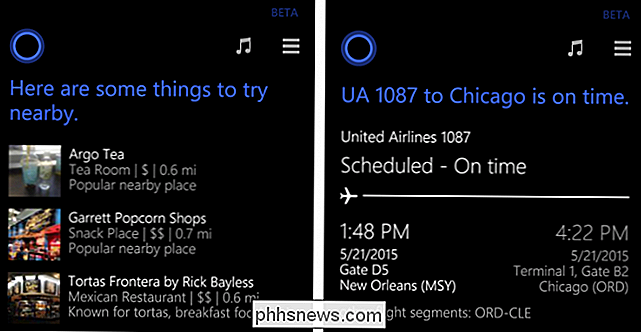
Men stadig nogle gimmicks
Lad os være ærlige, en af de ting, vi elsker mest om digitale assistenter er de dumme tricks de gør. Cortana har hjernen og brawn til at være et virkelig nyttigt værktøj i dit daglige arsenal. Hun gør også et par ting bare for at få dig til at smile. Jeg nævnte Clippy øverst, men det er bare starten. Der er referencer til Master Chief, Halo generelt og berømte Microsoft-medarbejdere tidligere og nutidige. Hun synger dig en sang eller fortæller dig en vittighed, hvis du spørger. Hun vil selv mocke Siri, hvis du spørger de rigtige spørgsmål. Microsoft tilføjer flere af disse ting hele tiden.
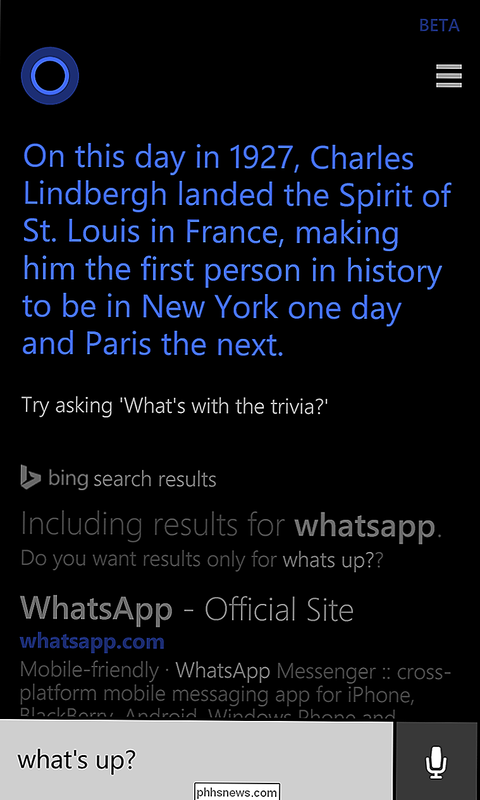
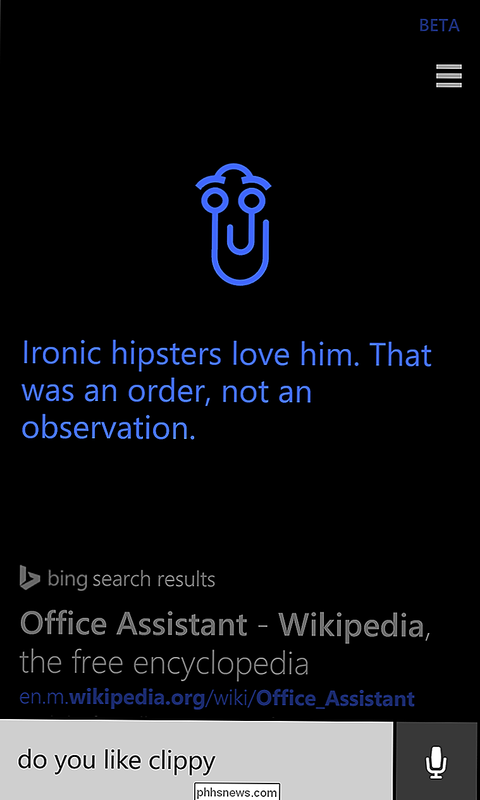
Fremtiden
Din telefon eller computer er din gateway til Cortana. Alle dine personlige oplysninger gemmes lokalt, men appen kører virkelig "i skyen" på Microsofts Azure-system. Det betyder, at du næsten aldrig skal opdatere Cortana, men alligevel får hun opdateringer. Microsoft kan gøre alle former for skøre ting i bagenden, ikke røre softwaren på dit lokale system, og Cortana kan være helt ny. På telefon siden betyder det ikke at skulle vente på godkendelse af operatører til store opdateringer. På både telefon og pc betyder det, at brugerne ikke skal tænke på eller røre ved en opdatering.
Digitale assistenter er ikke nye på smartphones. På computere er dette imidlertid nyt territorium. Jeg tæller ikke VirtuaGirl (ikke se det op), som enhver rengøring af virus fra systemer i slutningen af 90'erne vil huske. Det er stadig ikke klart, hvordan Cortana vil integrere sig i PC-miljøet. Lige nu får vi alle de "overblik" informationer på telefonen, hvilket er fantastisk. Cortana er også grænsefladen til system søgning. Indtil videre er det smukkeste ting taleoplevelse. På pc'en, hvis du aktiverer tale, får du chancen for at træne Cortana på, hvad du lyder som. Dette får hende til at reagere, når du siger "Hey Cortana", men kun når du siger det. Hidtil synes det at filtrere ud fra andre støj og hjælpe hende med at genkende brugerens stemme blandt musik og generelle omgivende lyde. Jeg ved ikke, hvordan det ville fungere i et overfyldt rum, men jeg ved heller ikke, hvorfor nogen vil bruge stemmekommandoer i et overfyldt rum.
Cortasas styrke ligger i, hvordan brugerne kan tilpasse hendes viden. Med lidt tid og kræfter kan du få meget ud af din digitale assistent. Hendes optagelse i Windows 10 åbner døren til et helt nyt sæt brugere. Det vil være meget interessant at se, hvordan Microsoft og slutbrugere udnytter funktionerne i deres nye digitale assistent.

Hvad er Font Meme Pictures-billederne (og hvordan kan jeg gøre dem?)
Meme-billeder, genkendelige billeder med ordsprog, der anvendes over toppen, dukker op overalt fra internet diskussionsfora til e-mail fremad. Hvad er skrifttypen, der skiller sig ud så dristigt på dem, og hvordan laver du dem? Læs videre, da vi besvarer en læsers seriøse spørgsmål om et ikke så alvorligt emne.

Sådan kan du oprette forbindelse til Windows-fjernskrivebord fra din iPhone eller iPad
Du kan ikke køre Windows-apps på din iPad eller iPhone, men hvis du har en Pro eller Enterpise-udgave af Windows, skal du kan eksternt få adgang til din pc ved hjælp af Windows Remote Desktop. Her er hvordan man får det sat op. RELATED: Remote Desktop Roundup: TeamViewer vs Splashtop vs. Windows RDP Der er mange måder at få fjernadgang til din computer fra iOS, og du kan læse om alle dine muligheder her.



